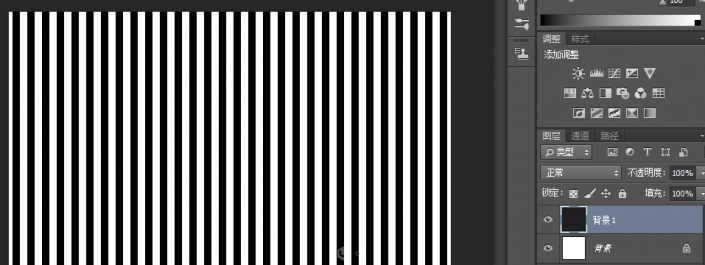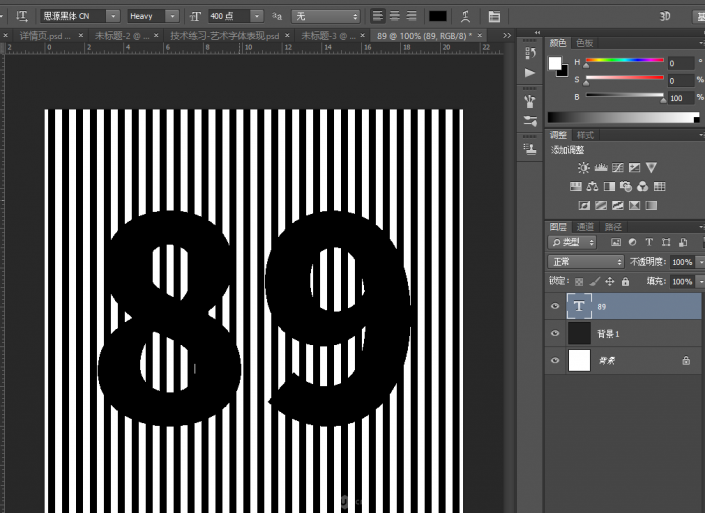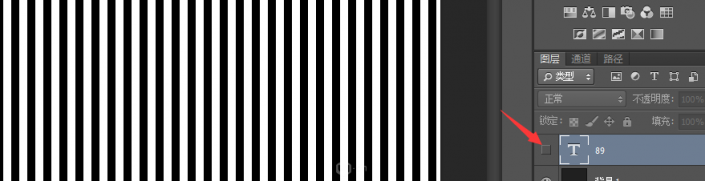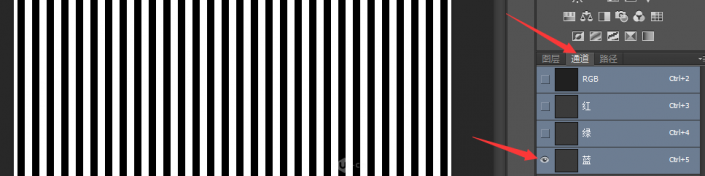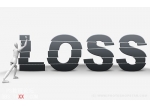字体设计,通过PS设计创意十足的黑白字体(2)
来源:UI中国
作者:Eugene1996
学习:5825人次
选择图层中所有矩形,ctrl+e合并他们,确定生成的形状处于选择状态,ctrl+a全选画布,将生成的形状居中。在生成的形状的图层下新建一个图层,将确定前景色为#ffffff的纯白色,选择新建的图层alt+backspace填充它。
图五
然后选择这两个图层(上个生成的矩形和白色填充图层),ctrl+e合并,生成新的图层,给它命名背景1。
图六
5 输入数字。
按快捷键t选择文字工具,选择合适的字体与大小,将文字填色设置为#000000的纯黑色。我这里的文字设置为思源黑体,字体样式Heavy,字体大小400,颜色#000000。
输入数字后,用选择工具将数字选中,ctrl+a全选画布,上下居中,左右居中,然后ctrl+d取消选区。
图七
6 通道构建选区。
首先将输入的数字隐藏
图八
然后进入通道,选择蓝色通道可见
图九
按住ctrl键,鼠标左键点击一下蓝色通道,形成选区图
图十
恢复通道可见
图十一
学习 · 提示
相关教程
关注大神微博加入>>
网友求助,请回答!